网上倒是一堆相关的指导
AD软件熟练度提升,如何设置板框捕捉?_哔哩哔哩_bilibili
关于Altium Designer 20 的捕抓功能的讲解_ad捕捉设置-CSDN博客
AD软件捕捉进阶实例,如何精确的放置布局元器件?_哔哩哔哩_bilibili
AD绘制PCB经验总结2-捕捉点+定位孔去画布_ad捕捉不到螺丝孔圆心-CSDN博客
ad20捕捉、吸附特定的点,比如交点,端点?
ALL Layers:可以捕获所有层 Current Layer:只能捕获当前层 OFF:关闭捕获
(这三种捕获开关切换快捷键: Shift+E)
Track/Arcs Vertices:捕获线和圆弧顶点( 矩形顶点和中点,圆弧顶点)
Track/Arcs Lines:捕获线和圆弧线(矩形,圆弧组成的所有点)
Intersections:捕获交点(丝印和走线的交点)
Pad Centers:捕获焊盘中心(包括直插元件)
Pad Vertices:捕获焊盘顶点(焊盘的八个方向)
Pad Edges:捕获焊盘边缘(焊盘边缘的所有点)
Via Centers:捕获过孔中心(不包含直插元件焊盘)
Regions/Polygons/Fills:捕获区域、多边形、填充
Board shape:捕获板边四个角
Footprint Origins:捕获起点
3D Body Snap Points:捕获3D捕捉点
Texts:捕获文本
原文链接:https://blog.csdn.net/qq_42201356/article/details/119216358
关于Grids、 Guides、 Axes 三种栅格?
Altium Designer 20 Grids、 Guides、 Axes 三种栅格的讲解_ad20栅格大小设置 (360doc.com)
Altium Designer——捕捉栅格、电气栅格、可见栅格的意义及设置-CSDN博客
Altium Designer栅格的定制、栅格捕获对象热点、捕获向导讲解 - Altium Designer (51hei.com)
神奇的来了,没有几个资料告诉你应该如何用ad18中捕捉对应的点,原因很简单,ad18相对前代来说,是一个大改的全新软件,前面的ad17,ad16已经很成熟了,软件内的功能也很成熟。相比较起来ad18的捕捉就做得很简约了,不能像前代那样详细设置具体的捕捉内容。我发现ad20的时候已经把这些功能补上去了。ad18的捕捉特定点的功能就只有将就用了。
ad18的捕捉界面是这样的:

上面3个选型分别是栅格、向导(点、线)、电气点。

snap to object hotspots(自动捕捉热点)
snap to board outline(捕捉到板轮廓)
snap distance(捕捉距离)
PCB突然捕抓不了元素--留意snap distance这里的距离_ad23 捕捉不到焊盘中心-CSDN博客
AD原理图中关于图纸snap distance设置的使用 - 知乎 (zhihu.com)

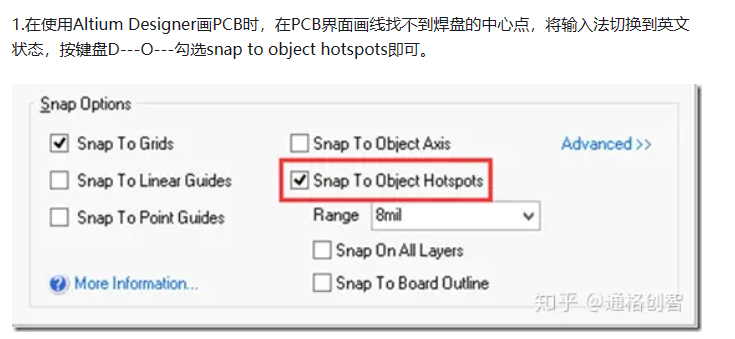
Grids – 此命令启动 网格管理器 对话框,从这里您可以定义和管理您自己本地自定义的网格,以及板上默认的捕获网格。
· Guides – 此命令打开 捕获向导管理器 对话框,从这里您可以给板子定义和管理一系列手动捕获向导和捕获点。
· Snap To Linear Guides – 此命令用来切换光标是否能够捕获手动放置的线性捕获参考线。该特殊子系统启用时这个命令将被检测(对应于板选项对话框中Snap ToLinear Guides 选项)。
· Snap To Point Guides – 此命令用来切换光标是否能捕获手动放置的捕获参考点。该特殊子系统启用时这个命令将被检测(对应于板选项对话框中Snap To PointGuides 选项)。
· Snap To Grids – 此命令用来切换光标是否能捕获板上定义的网格。该特殊子系统启用时这个命令将被检测(对应于板选项对话框中Snap To Grids选项)。
· Snap To Objects Axis – 此命令用来切换光标是否能捕获动态对齐向导线,该捕获动态对齐向导线是通过接近所放置对象的热点生成的。该特殊子系统启用时这个命令将被检测(对应于板选项对话框中Snap ToObject Axis 选项)。
· Snap To Objects Hotspots– 此命令,其实就是电气网格,用来切换光标是否能在它靠经所放置对象的热点时捕获该对象。该特殊子系统启用时这个命令将被检测(对应于板选项对话框中Snap To Objects Hotspots 选项)。
· Include Near Aligned Objects – 此命令在激活对象的热点进行水平或垂直轴对齐时用来切换近端对象。它是对单轴对象的捕获,使用集成的动态对齐向导系统排列光标(对应于板选项对话框中Near Objects 选项)。
· Include Far Aligned Objects – 此命令在激活对象的热点进行水平或垂直轴对齐时用来切换远端对象。它是对单轴对象的捕获,使用集成的动态对齐向导系统排列光标(对应于板选项对话框中Far Objects 选项)。
· Advanced Snap Options – 这个命令用来访问板选项对话框。在这里您可以开启/禁用 各种光标捕获系统。对于单轴对象捕获(single-axisobject snap),对话框提供了高级选项来控制如何把不同类型的对象作为捕获点的源来使用。





















 4647
4647











 被折叠的 条评论
为什么被折叠?
被折叠的 条评论
为什么被折叠?








